Con Excel VBA puede automatizar tareas en Excel escribiendo las llamadas macros. En este capítulo, aprenderá a crear una macro simple que se ejecutará después de hacer clic en un botón de comando. Primero, encienda la pestaña Desarrollador.
Para activar la pestaña Desarrollador, ejecute los siguientes pasos.
1. Haga clic con el botón derecho en cualquier lugar de la cinta y luego haga clic en Personalizar la cinta.
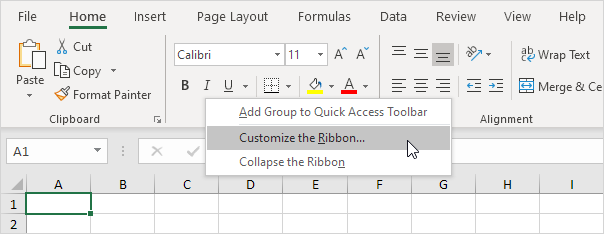
2. En Personalizar la cinta, en el lado derecho del cuadro de diálogo, seleccione Fichas principales (si es necesario).
3. Marque la casilla de verificación Desarrollador.
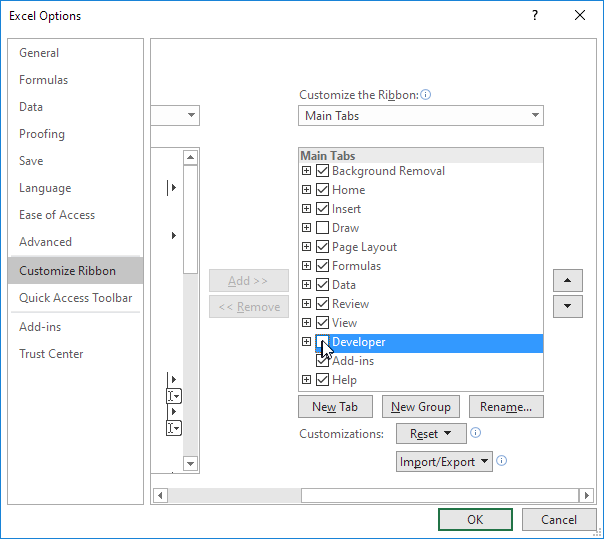
4. Haga clic en Aceptar.
5. Puede encontrar la pestaña Desarrollador junto a la pestaña Ver.
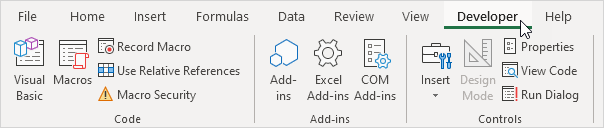
Para colocar un botón de comando en su hoja de trabajo, ejecute los siguientes pasos.
1. En la pestaña Desarrollador , haga clic en Insertar.
2. En el grupo Controles ActiveX, haga clic en Botón de comando.
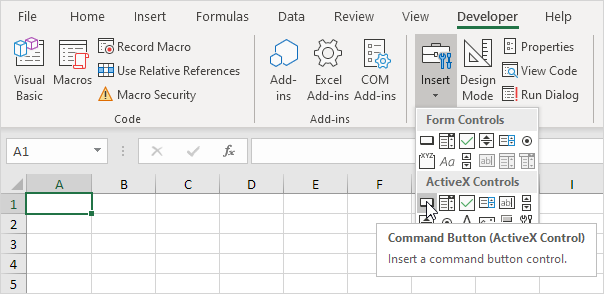
3. Arrastre un botón de comando en su hoja de trabajo.
Para asignar una macro (una o más líneas de código) al botón de comando, ejecute los siguientes pasos.
1. Haga clic con el botón derecho en CommandButton1 (asegúrese de que el Modo de diseño esté seleccionado).
2. Haga clic en Ver código.

Aparece el Editor de Visual Basic.
3. Coloque el cursor entre Private Sub CommandButton1_Click () y End Sub.
4. Agregue la línea de código que se muestra a continuación.
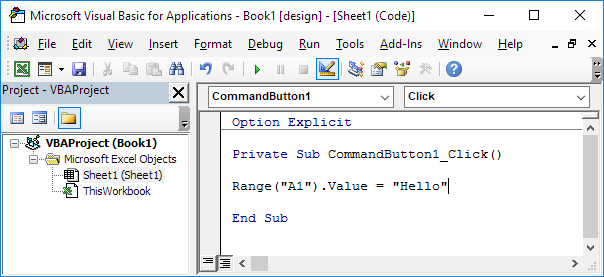
Nota: la ventana de la izquierda con los nombres Sheet1 (Sheet1) y ThisWorkbook se llama Explorador de proyectos. Si el Explorador de proyectos no está visible, haga clic en Ver, Explorador de proyectos. Si la ventana Código para Sheet1 no está visible, haga clic en Sheet1 (Sheet1). Puede ignorar la instrucción Option Explicit por ahora.
5. Cierre el Editor de Visual Basic.
6. Haga clic en el botón de comando en la hoja (asegúrese de que el Modo de diseño no esté seleccionado).
Resultado:
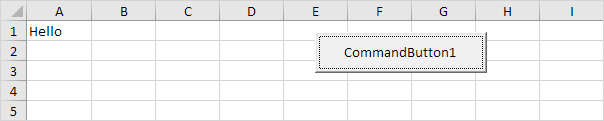
Felicidades. ¡Acaba de crear una macro en Excel!
Para abrir el Editor de Visual Basic, en la pestaña Desarrollador , haga clic en Visual Basic.
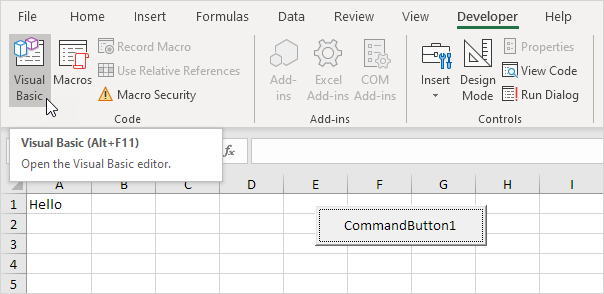
Aparece el Editor de Visual Basic.
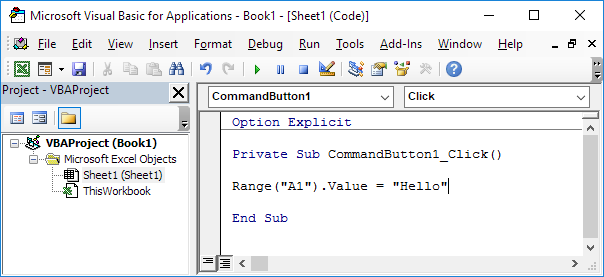
1/9 Completado! Obtenga más información sobre la creación de macros>
Siguiente capítulo: MsgBox